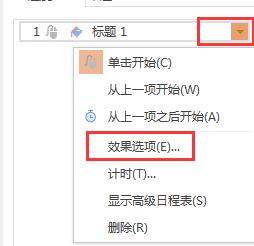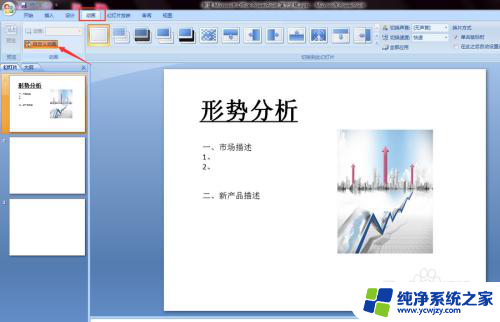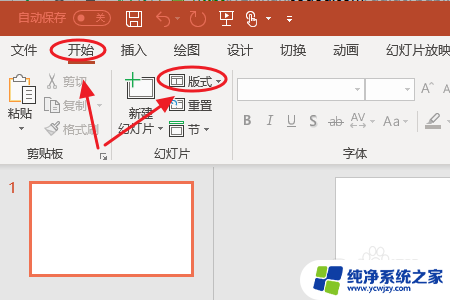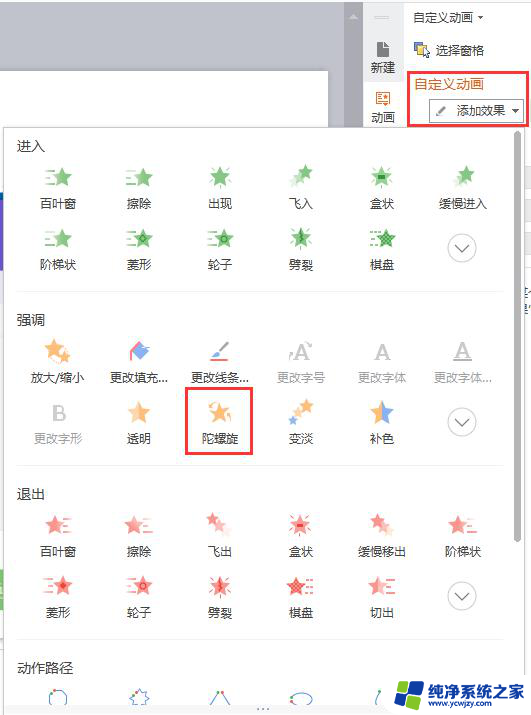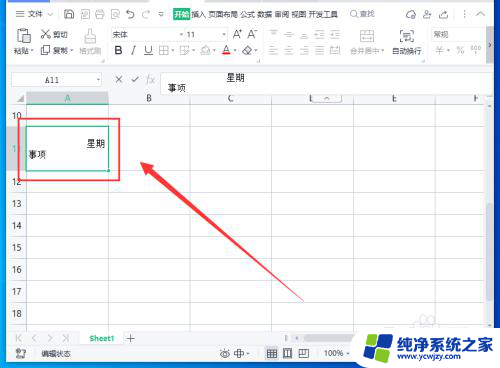wps如何在ppt中插入动画 在wps ppt中如何添加动画
更新时间:2023-11-09 12:05:44作者:xiaoliu
wps如何在ppt中插入动画,在如今的信息时代,PPT已成为我们日常生活和工作中必不可少的工具之一,而为了使PPT更加生动有趣,我们常常需要在其中添加一些动画效果。在WPS PPT中如何添加动画呢?通过WPS提供的丰富功能,我们可以轻松地为PPT中的文字、图片、图表等元素添加各种炫酷的动画效果,使得我们的演示更加生动、吸引人。接下来让我们一起来了解一下如何在WPS PPT中插入动画效果,让我们的演示更加出彩吧!

方法/步骤
1.打开PPT,选中需要设置动画的内容,点击“动画”后,点击预设动画右侧的下拉图标;
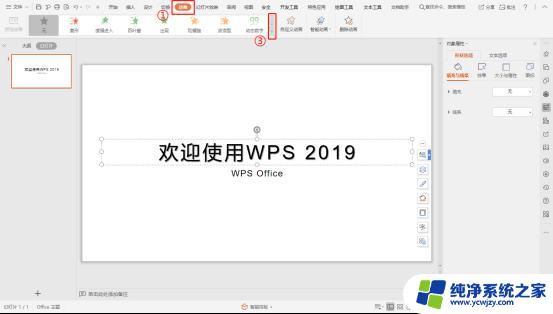
2.如下图所示,即可查看所有预设的动画,根据需要进行选择即可。
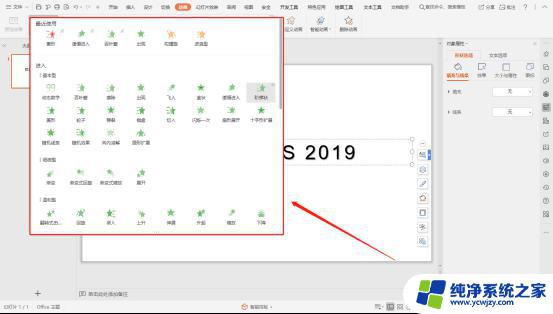
以上就是WPS在PPT中插入动画的全部内容,如果您遇到此类问题,可以根据本文提供的方法解决,希望这篇文章能对您有所帮助。